'>

Ups ... Tipka Shift na tipkovnici prestaje raditi . Ni lijeva tipka za pomicanje, ni desna. Kako se to moglo dogoditi? Možda ste sada jako iznervirani.
Ne brinite Nisi sam. To je uobičajeno pitanje tipkovnice. Mnogi korisnici Windowsa imaju ovaj problem kao i vi. Još važnije, MOŽETE to popraviti sami.
Ovaj mali vodič pokazat će vam kako korak po korak popraviti problem s botom tipke Shift. Pročitajte i nastavite s uputama za rješavanje problema.
Kako mogu popraviti da tipka Shift ne radi?
Brza provjera prije nego što započnemo:
Rade li ostale tipke na tipkovnici u redu? - Pokušajte pritisnuti bilo koju drugu tipku na tipkovnici kako biste provjerili radi li.
Ako ostale tipke rade u redu, pokušajte isključiti značajku ljepljivih tipki na vašem sustavu Windows putem Rješenje 1 .
Ako i ostale tipke prestanu raditi, provjerite sljedeće pitanje:
Radi li vaša tipkovnica putem drugog USB priključka ili računala? - Pokušajte povezati tipkovnicu s drugim USB priključkom ili je spojite na drugo računalo kako biste provjerili radi li tipkovnica.
Ako vaša tipkovnica radi s drugim USB priključkom, problem je u USB priključku. Tada možete koristiti tipkovnicu s ispravnim USB priključkom.
Ako tipkovnica radi s drugim računalom, tada je problem vjerojatno u upravljačkom programu tipkovnice, spremite tipku Shift ažuriranjem upravljačkog programa tipkovnice putem Rješenje 2 .
- Isključite značajku ljepljivih tipki na vašem sustavu Windows
- Ažurirajte upravljački program tipkovnice
1. rješenje: Isključite značajku ljepljivih tipki na vašem sustavu Windows
Značajka ljepljivih tipki, osim tipki za prebacivanje i tipki za filtriranje, olakšava tipkanje na tipkovnici. Međutim, ponekad naprave probleme. Vaša tipka Shift prestaje raditi. Pazite da ove značajke nisu uključene.
Slijedite ove:
1) Na tipkovnici pritisnite Tipka s logotipom sustava Windows  i Ja (istodobno) za pozivanje prozora Postavke.
i Ja (istodobno) za pozivanje prozora Postavke.
2) Kliknite Jednostavnost pristupa .
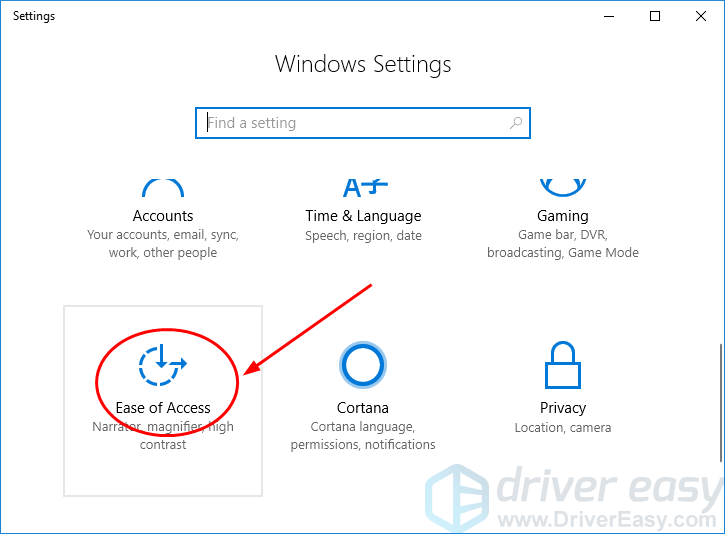
3) Odaberite Tipkovnica na lijevom oknu. Zatim provjerite status Ljepljivi ključevi, preklopni ključevi i Tipke za filtriranje svi su postavljeni na Isključeno . Ako postoji bilo koji postavljen na Na , prebacite ga na Isključeno umjesto toga.
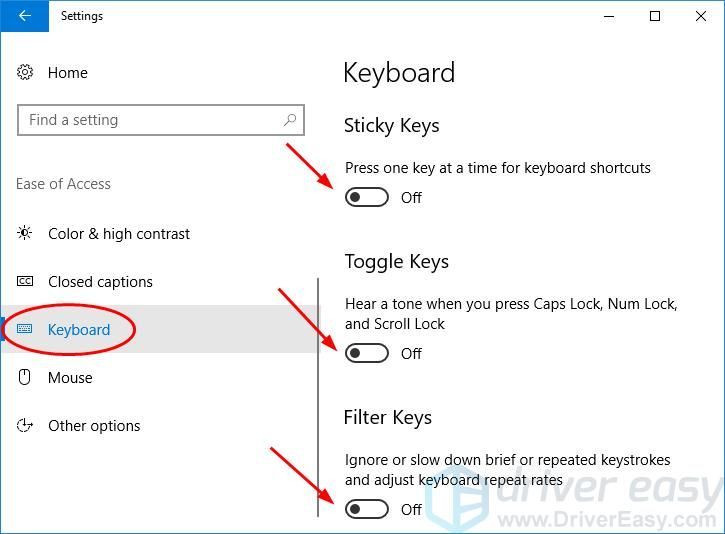
4) Pritisnite tipku Shift na tipkovnici da biste provjerili radi li.
Ako vaša tipka Shift i dalje ne funkcionira, pokušajte ažurirati upravljački program tipkovnice kako kaže rješenje 2.
2. rješenje: Ažurirajte upravljački program tipkovnice
Ovaj bi problem vjerojatno mogao uzrokovati stari, oštećeni ili nedostajući upravljački program tipkovnice. To možete riješiti ažuriranjem upravljačkog programa tipkovnice.
Postoje dva načina za ažuriranje upravljačkog programa tipkovnice - ručno i automatski.
Ručno ažuriranje upravljačkog programa - Upravljački program tipkovnice možete ručno ažurirati tako da posjetite web mjesto proizvođača tipkovnice za svoje uređaje i potražite najnoviji ispravan upravljački program. Svakako odaberite samo upravljačke programe koji su kompatibilni s vašom verzijom sustava Windows.
Automatsko ažuriranje upravljačkog programa - Ako nemate vremena, strpljenja ili računalnih vještina za ručno ažuriranje upravljačkog programa tipkovnice, možete to učiniti automatski s Vozač jednostavno .Driver Easy automatski će prepoznati vaš sustav i pronaći sve dostupne ispravne upravljačke programe te će ih ispravno preuzeti i instalirati:
1) preuzimanje datoteka i instalirajte Driver Easy.
2) Pokrenite Driver Easy i kliknite Skeniraj sada dugme. Zatim će Driver Easy skenirati vaše računalo i otkriti sve upravljačke programe. Vaš vozač tipkovnice nije iznimka.
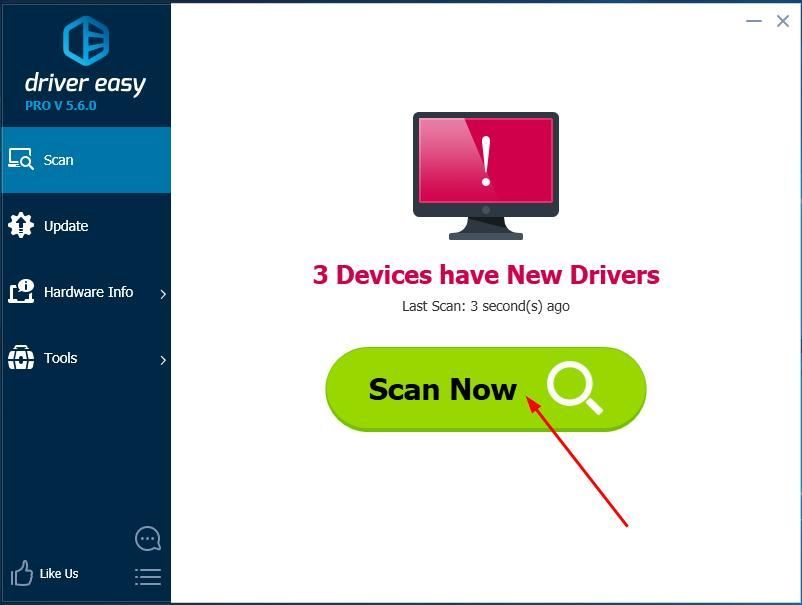
3)Pritisnite ažuriranje gumb pored upravljačkog programa tipkovnice za automatsko preuzimanje i instaliranje ispravne verzije (to možete učiniti pomoću BESPLATNO verzija).
Ili kliknite Ažuriraj sve za automatsko preuzimanje i instaliranje ispravne verzije programa svi upravljačke programe koji nedostaju ili su zastarjeli u vašem sustavu. (Ovo zahtijeva Za inačica koja dolazi s potpunom podrškom i 30-dnevnim jamstvom povrata novca. Od vas će se zatražiti nadogradnja kada kliknete Ažuriraj sve.)
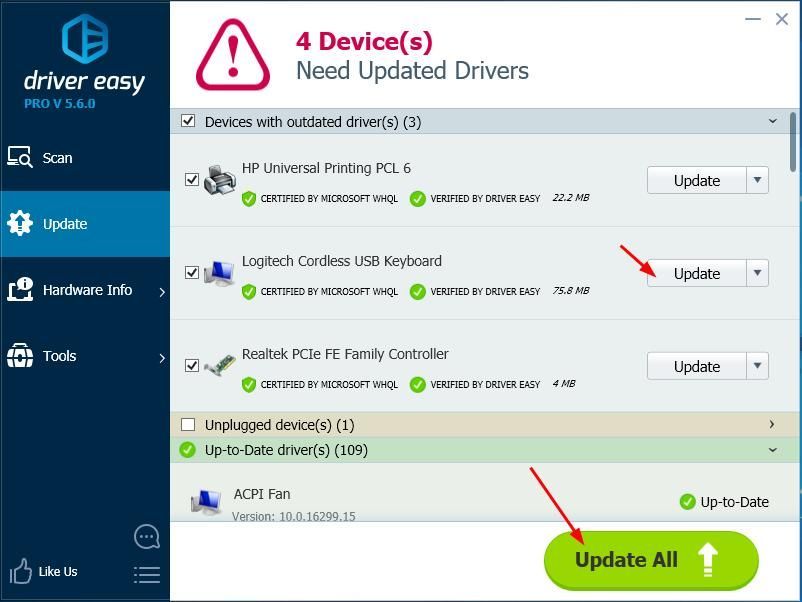
4) Ponovo pokrenite računalo i pokušajte pritisnuti tipku Shift da biste provjerili radi li.

![[RJEŠENO] Problem s crnim ekranom Minecrafta – Savjeti za 2022](https://letmeknow.ch/img/knowledge/08/minecraft-black-screen-issue-2022-tips.jpg)


![[RJEŠENO] DS4 Windows ne radi / Instalacija upravljačkog programa nije uspjela](https://letmeknow.ch/img/knowledge/65/ds4-windows-not-working-driver-install-failed.jpg)

